[RÉSOLU] Comment Réparer Le Stockage Insuffisant Disponible (Android)?
Résumé
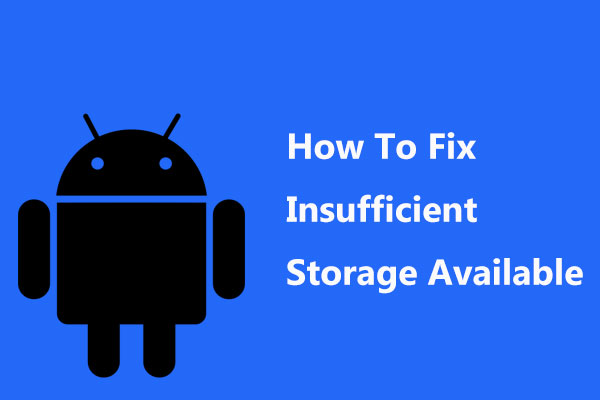
Votre téléphone Android vous donne-t-il l’erreur de stockage disponible insuffisante lorsque vous l’utilisez? Lorsque ce problème se produit, savez-vous comment y faire face? Ici, vous pouvez lire cet article de MiniTool pour apprendre à le gérer efficacement.
Navigation Rapide :
- Mon Téléphone Indique Un Stockage Insuffisant Mais J’Ai De L’Espace
- Stockage Insuffisant Android Fix
- Verdict
Mon Téléphone Dit Stockage insuffisant Mais j’Ai De l’Espace
Maintenant, commençons par un exemple réel comme suit:
L’espace total de mon application est de 10 Mo, et après l’installation, cela prendra moins de 20 Mo. Dans Galaxy Note I, lors de la mise à jour de mon application, il est dit que le stockage disponible est insuffisant, où il y a 214 Mo d’espace libre dans la mémoire de l’appareil (interne). Il arrive même d’essayer de télécharger une nouvelle application.stackoverflow
Il s’agit certainement d’une erreur liée à un stockage insuffisant disponible. Qu’en penses-tu ?
Comme on le sait, la mémoire interne d’un appareil Android n’est jamais aussi abondante qu’elle n’y paraît. Pour un appareil avec 32 Go de stockage, beaucoup de stockage est occupé par le système d’exploitation, les applications préinstallées, ainsi que l’espace gaspillé en fonction de la façon dont le système d’exploitation formate le support de stockage.
Par conséquent, lorsque vous essayez d’installer ou de mettre à jour une application sur votre Android, on peut vous dire qu’il n’y a pas suffisamment de stockage disponible même si l’application prend moins d’espace que ce qui est réellement disponible sur votre appareil Android. (Parfois, une version alternative d’une erreur similaire telle que “cet appareil n’a pas assez d’espace pour télécharger” peut apparaître lors du téléchargement d’une application.)
Cependant, il y a en fait suffisamment d’espace de stockage disponible pour mettre à jour ou installer votre application requise, mais pas assez d’espace pour exécuter le processus.
C’est aussi la réponse à la question – “pourquoi mon téléphone dit-il que la mémoire est pleine alors qu’il ne l’est pas”.
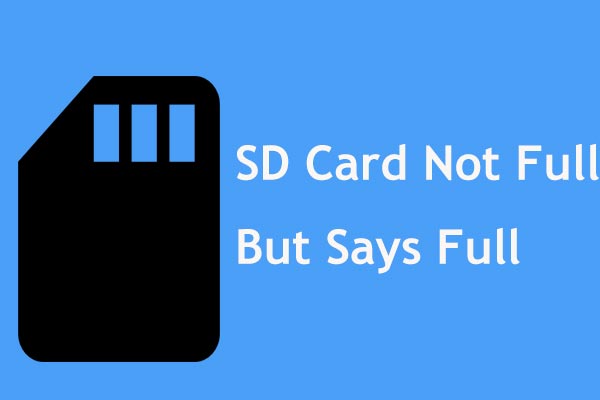
Avez-vous rencontré ce problème: la carte SD n’est pas pleine mais dit pleine et rien dessus dans un appareil photo? Essayez maintenant de récupérer les données de la carte SD cible et corrigez-les.
Votre téléphone Android souffre-t-il également d’une erreur de stockage insuffisante? Si oui, ne vous inquiétez pas! Vous n’êtes pas le seul et nous recevons également de nombreux commentaires disant que l’espace de stockage Android est épuisé, mais ce n’est pas le cas. Ici, nous vous guiderons à travers 7 solutions simples pour résoudre rapidement ce problème.
Stockage insuffisant Android Fix
Solution 1: Vider le cache de l’application pour Libérer de l’espace sur Android
En général, le manque d’espace de travail est probablement la principale cause de l’insuffisance de stockage disponible pour les utilisateurs d’Android. Habituellement, toute application Android utilise trois ensembles de stockage pour l’application elle-même, les fichiers de données de l’application et le cache de l’application.
Si le cache est de trop grande taille, il occupera une grande partie de l’espace bien qu’il soit rapporté que l’espace occupé est l’espace libre sur l’appareil Android. Dans ce cas, vider le cache de votre application est un moyen utile de corriger l’erreur de stockage insuffisant d’Android.
Comment effacer le cache de l’application? Suivez les étapes:
- Ouvrez d’abord les paramètres à partir de l’écran d’accueil, puis accédez au Gestionnaire d’applications ou d’applications
- , puis vous pouvez voir toutes les applications téléchargées sur votre appareil Android sont répertoriées ainsi que l’espace de stockage qu’elles occupent.
- Appuyez sur Menu ou Plus pour trier ces applications par taille afin de vérifier celle qui occupe le plus de stockage.
- Appuyez sur l’application spécifique pour afficher l’espace de stockage occupé par l’application, ses données (section Stockage) et le cache (section Cache).
- Appuyez sur Effacer le cache pour vider le cache afin de libérer de l’espace.
- Répétez le même processus pour chaque application.
De plus, vous pouvez également supprimer tous les fichiers de cache pour toutes vos applications Android ensemble. Pour ce faire, accédez à Paramètres > Stockage > Mémoire de l’appareil. Appuyez ensuite sur Mettre en cache les données et Supprimer pour effacer toutes les données mises en cache de toutes vos applications.
Après avoir terminé les opérations ci-dessus, vous ne nous plaindrez pas “mon téléphone dit stockage insuffisant mais j’ai de la place”.
Solution 2: Transférer des Photos / Vidéos d’Android vers un ordinateur
Si vous constatez que votre appareil Android n’a pas suffisamment de stockage disponible, l’une des meilleures solutions consiste à déplacer certains fichiers volumineux, notamment des photos, des vidéos, des audios, etc. sur votre ordinateur afin de libérer du stockage Android. Pour ce faire, vous avez besoin d’un outil de transfert de données tiers.
Heureusement, ce logiciel gratuit de récupération de données Android – MiniTool Mobile Recovery pour Android développé par l’équipe MiniTool mérite d’être recommandé. Cet outil gratuit peut être non seulement le logiciel de récupération de données Android pour récupérer des fichiers supprimés, mais également l’outil de transfert de données pour enregistrer les fichiers existants sur un ordinateur.
En outre, il peut être utilisé dans tous les systèmes d’exploitation Windows, y compris Windows 10/8/7, et prend en charge plusieurs téléphones et tablettes Android, par exemple Samsung, Huawei, Sony, LG, Google, etc. Maintenant, c’est à vous de télécharger ce logiciel gratuit pour le transfert de données pour résoudre le problème de stockage disponible insuffisant.
Étape 1: Ouvrez MiniTool Mobile Recovery pour Android Gratuitement sur votre ordinateur.
Quel module vous devez choisir dans l’interface principale, Récupérer depuis le téléphone ou Récupérer depuis la carte SD? Les deux vont BIEN. Si vos photos, vidéos ou fichiers musicaux sont enregistrés dans la mémoire interne Android, veuillez cliquer sur la première section.

Étape 2: Connectez le téléphone dont l’espace de stockage Android est épuisé à l’ordinateur via un câble USB. Ensuite, une opération d’analyse sur votre appareil Android sera effectuée.

Étape 3: Pour enregistrer vos photos, vidéos ou autres données sur un ordinateur avec succès, vous devez activer le débogage USB en suivant les instructions basées sur la version Android correspondante.

Et puis vous devez autoriser le débogage USB sur l’ordinateur. Nous vous suggérons de vérifier l’option Toujours autoriser à partir de cet ordinateur pour éviter l’autorisation la prochaine fois.

Étape 4: Choisissez une méthode de numérisation.
- Quick Scan peut être utilisé pour analyser rapidement votre appareil Android, mais il ne permet que de déplacer des contacts, des messages courts et des enregistrements d’appels vers un ordinateur.
- L’analyse en profondeur est conçue pour analyser l’ensemble du périphérique afin que plus de fichiers puissent être transférés, mais cela coûte beaucoup de temps.
Ici, vous devez choisir Deep Scan pour numériser et enregistrer des photos, des vidéos et des audios sur votre ordinateur en cas de stockage insuffisant.

Étape 5: Ensuite, MiniTool Mobile Recovery pour Android commencera à analyser votre appareil. Ensuite, vous pouvez voir que tous les types de fichiers trouvés sont marqués en bleu. Choisissez simplement le type de fichier que vous souhaitez extraire, vérifiez tous les éléments et cliquez sur Récupérer.

1. Pour déplacer des photos d’Android vers un ordinateur, vous pouvez respectivement cliquer sur Caméra, Capture d’écran, Image d’application ou Type de fichier d’image, puis effectuer une migration de fichier.
2. Non seulement les fichiers supprimés, mais aussi les fichiers existants peuvent être affichés.
3. Vous pouvez cliquer sur le bouton Afficher le dossier pour afficher les données selon la classification du dossier.
MiniTool Mobile Recovery for Android Free Edition a une limitation: il ne permet d’enregistrer que 10 fichiers de chaque type à chaque fois. Lorsque le stockage du téléphone est plein, nous vous suggérons d’utiliser son édition avancée pour transférer plus de fichiers.
Après avoir obtenu la licence, cliquez sur s’inscrire dans l’interface de résultat de numérisation et enregistrez ce logiciel gratuit.
Étape 6: Cliquez sur Parcourir pour spécifier un chemin de stockage ou enregistrez directement les fichiers sélectionnés à l’endroit par défaut de votre ordinateur en appuyant sur Récupérer.

Après avoir terminé toutes les étapes ci-dessus, entrez dans le téléphone Android et supprimez tous les fichiers que vous avez enregistrés sur l’ordinateur. Ensuite, l’erreur de stockage insuffisante peut être résolue.
Si de nombreuses images ou vidéos sont stockées sur la carte SD, ce qui entraîne un espace de stockage externe insuffisant, vous pouvez également utiliser la fonction Récupérer à partir de la carte SD pour enregistrer les fichiers supprimés et existants sur votre ordinateur.
- Connectez la carte SD Android à votre ordinateur.
- Sélectionnez la carte cible à numériser.
- Choisissez les images ou vidéos pour les enregistrer dans le chemin spécifié.
Ou vous pouvez connecter votre carte SD à un ordinateur et y déplacer directement les fichiers de la carte SD.
Cliquez pour tweeter
Solution 3: Enregistrer des photos & Vidéos sur une carte SD externe Au lieu de la mémoire interne
Les photos et vidéos consomment beaucoup de stockage sur l’appareil Android. En plus de les déplacer vers un ordinateur, vous pouvez résoudre le problème de l’épuisement de l’espace de stockage Android en enregistrant vos photos ou vidéos sur une carte SD.
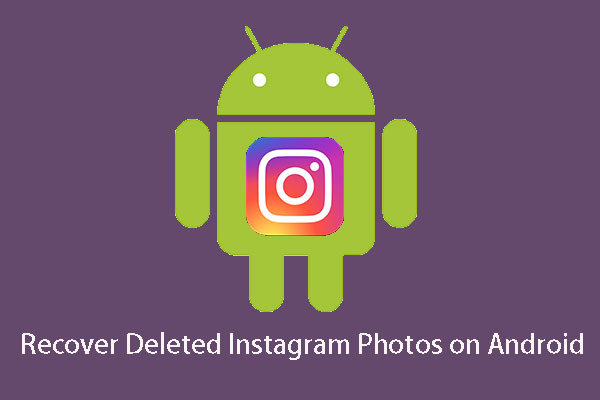
Est-il possible de récupérer des photos Instagram supprimées? Maintenant, dans cet article, nous allons vous expliquer comment utiliser le logiciel MiniTool ainsi que deux autres façons de faire ce travail.
Si vous avez déjà stocké des photos et des vidéos sur la mémoire interne du téléphone, vous devez d’abord les retirer sur la carte SD. Après cela, modifiez le stockage par défaut des images et des vidéos sur la carte SD.
Pour ce faire, accédez à Paramètres > Paramètres de l’appareil photo. Ensuite, sélectionnez Emplacement de stockage pour le changer en carte SD ou carte mémoire si le chemin de stockage par défaut est Périphérique.
Solution 4: Désinstallez les applications indésirables
Parfois, le problème de “l’espace de stockage Android s’épuise mais ce n’est pas le cas” est dû à la quantité écrasante de données stockées dans la mémoire interne de votre téléphone. Si vous avez de nombreuses applications sur votre appareil Android et que vous les utilisez simultanément, la mémoire cache de votre téléphone peut être bloquée, ce qui entraîne un stockage insuffisant d’Android.
Dans ce cas, vous pouvez choisir de désinstaller certaines applications indésirables ou inutilisées pour libérer de l’espace de stockage. Cette opération est très simple.
Pour désinstaller une application, accédez aux Paramètres de votre téléphone Android et accédez à la section Applications pour obtenir une liste de toutes les applications installées sur votre appareil. En outre, vous pouvez les trier par taille. Choisissez ensuite l’application dont vous n’avez pas besoin et cliquez sur Désinstaller pour la supprimer.
Si de nombreuses applications doivent être supprimées, répétez les étapes ci-dessus pour libérer de l’espace afin de corriger l’espace insuffisant.
Solution 5: Déplacer les applications du stockage interne vers la carte SD
Certains d’entre vous ne voudront peut-être pas désinstaller une application et préféreraient rechercher un stockage insuffisant disponible pour Android fix sans root. Ici, il suffit de déplacer certaines applications de la mémoire interne vers votre carte SD est une bonne option. Cela peut ajouter de l’espace à la mémoire interne de votre téléphone et résoudre le problème “impossible d’installer l’application stockage insuffisant disponible”.
- Accédez au menu Paramètres de votre appareil Android.
- Appuyez sur Applications.
- Vous pouvez toujours organiser toutes les applications dans l’ordre en tapant Trier par taille. Ensuite, choisissez l’application et appuyez sur Déplacer vers la carte SD.
- Répétez l’opération pour supprimer les applications qui occupent beaucoup d’espace de stockage.
Solution 6: Utilisez une application de nettoyage pour libérer de l’espace Android
Parfois, certains fichiers indésirables occupent beaucoup d’espace Android, ce qui entraîne un espace insuffisant sur l’appareil. Dans ce cas, vous pouvez utiliser une application de nettoyage pour Android pour nettoyer certains fichiers indésirables et optimiser votre appareil.
L’application peut être MobileGo, CCleaner, etc. Il suffit d’en télécharger un sur Google Play Store pour supprimer certains fichiers cache, indésirables ou indésirables.
Solution 7: Réinitialisation d’usine de votre Appareil
Si vous avez essayé toutes les solutions ci-dessus mais que vous rencontrez toujours une erreur de stockage disponible insuffisant, vous pouvez résoudre le problème en réinitialisant d’usine.
- Allez dans Paramètres.
- Appuyez sur Système > Réinitialiser ou Sauvegarder & réinitialiser.
- Appuyez sur Réinitialiser les données d’usine et Réinitialiser le téléphone ou la tablette. S’il y a un besoin, entrez votre code PIN, votre modèle ou votre mot de passe.
- Enfin, appuyez sur Tout effacer.
Notez que cette méthode peut effacer toutes les données stockées sur votre appareil Android. Ainsi, vous feriez mieux de sauvegarder d’abord vos données importantes. Si vous oubliez de faire une sauvegarde au préalable et que vous avez perdu de nombreux fichiers importants après la réinitialisation d’usine, que devez-vous faire?
MiniTool Mobile Recovery pour Android peut toujours être votre bon assistant. En tant que logiciel professionnel de récupération de données Android, il peut aider à récupérer efficacement des fichiers supprimés, y compris des contacts, des messages, des vidéos, des photos, des fichiers musicaux et plus encore sur votre ordinateur.
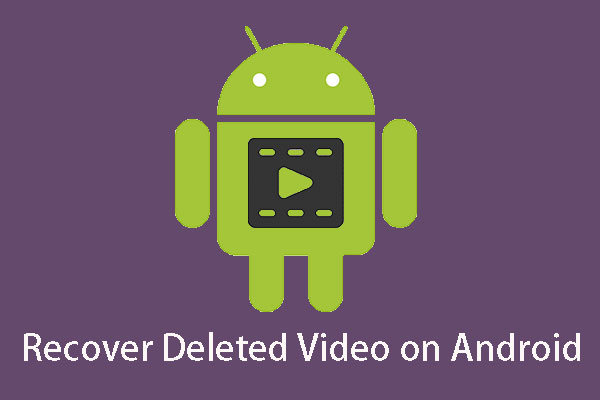
Comment pouvez-vous récupérer des vidéos supprimées Android? Cet article vous présentera différentes façons de récupérer des vidéos Android supprimées avec un logiciel tiers.
Verdict
Rencontrez-vous un problème de stockage disponible insuffisant sur le téléphone ou la tablette Android lors de l’installation d’une application? Maintenant, il est temps d’essayer les sept moyens simples ci-dessus pour réparer l’espace de stockage Android qui s’épuise et optimiser les performances.
Avez-vous des problèmes lors de l’utilisation de MiniTool Mobile Recovery pour Android pour déplacer des fichiers ou récupérer des données? Ou avez-vous des suggestions pour corriger l’erreur de stockage insuffisante? Merci de nous le faire savoir en envoyant un email à [email protected] ou en laissant votre idée ci-dessous.
Leave a Reply